
クイックアシストを使ってパソコンの遠隔操作を便利に!
Windowsに標準搭載されているクイックアシストを使ってパソコンを遠隔操作する方法をご紹介します。

シャープの複合機でスキャン機能を利用している方で、1度はこの上の画面を見たことがあるという方は多いのではないでしょうか。
今回は、突然スキャンできなくなる際の原因と対処法をまとめていきたいと思います。
●このエラーが起こる原因と解決方法
ほとんどが以下2つの原因によって引き起こされます。
【原因1】ネットワークスキャナーツールが最新のバージョンではない。
スキャン機能は「ネットワークスキャナーツール」というシャープさんが提供しているアプリによって利用できるようになっています。
ですので、そのスキャナーツールが最新版でないとエラーを起こす場合があります。
【解決方法】最新へのバージョンアップ、プロファイルの更新
・確認手順
① 右下のこのマークをクリック
② ピンク矢印のアイコンを右クリック

③ 「ネットワークスキャナーツールLiteのバージョン情報...」をクリック

④ シャープ公式HPの最新版のバージョンと見比べて必要に応じてバージョンアップしてみて下さい。

⑥ 確認後、プロファイルの更新を行います。
③の画面で「今すぐプロファイル(宛先)を更新する」をクリック。

また、下記のような画像が出る場合は「更新する」を選択するようにしましょう。
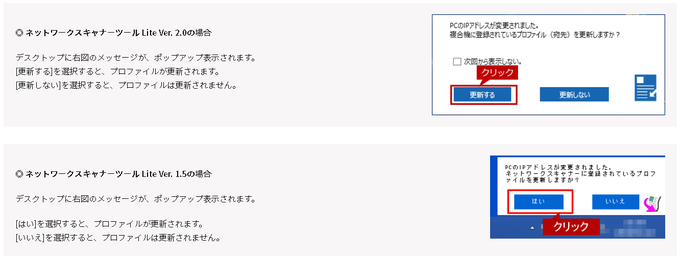
【原因2】パソコンのIPアドレスが変わってしまった。
ほとんどの場合こちらの原因が考えられます。
パソコンのIPアドレスは固定されていないことがほとんどです。
ですので外出先で利用するなど、一度違うネットワークに接続した後会社に戻ってスキャンを利用するとなるとIPアドレスの振り分けが前回と変わってしまうことがあります。
その際に、元々ネットワークスキャナーツールに登録されているIPと相違があるためにエラーを起こしたしまうということになります。
ネットワークスキャナーツールには、自動でそれらを修正する機能がありますが稀にうまく作動しない場合がございます。
【解決方法】複合機側から登録されているパソコンのIPアドレスを変更
アドレス帳まで移行した後、うまくいかないスキャンのアカウントをクリックして、開いたページの「デスクトップ」を選択
「新規宛先」をクリックするとプルダウンで「宛先1」が出てきますので選択

赤枠で囲ったIPアドレスとパソコンのIPアドレスを見比べて、もし違っていたらパソコンの方に合わせてください。
パソコンのIPアドレス確認方法はこちら

以上で設定方法の解説を終了します。
もしつながらないなどございましたら一度確認してみてください。
※再起動して治ることも結構あります。
【PR】パソコンでお困りなら!
弊社でリース契約しているお客様はお得な料金で、また一般のお客様もリモートにてパソコンのお悩みを解決するサービスをご用意しております。
お気軽にお問い合わせください!

弊社でリース中のお客様限定価格


できないわからない御座いましたら弊社の遠隔サポートをご利用ください!
サブスクリプションもはじめましたので詳しくは一度ご連絡ください!
●関連記事